Del iCloud Drive-filer og -mapper i iCloud for Windows
Med iCloud for Windows kan du dele filer og mapper direkte fra Filutforsker. Hvis en fil eller mappe er delt, ser du ![]() ved siden av filnavnet hvis det er du som har delt elementet, eller
ved siden av filnavnet hvis det er du som har delt elementet, eller ![]() hvis noen har delt elementet med deg. Se en liste over ikonene og hva de betyr.
hvis noen har delt elementet med deg. Se en liste over ikonene og hva de betyr.
Merk: Denne funksjonen støttes ikke i iCloud for Windows versjon 7.
Del filer og mapper fra Filutforsker
Åpne Filutforsker på Windows-maskinen din og klikk på iCloud Drive i navigasjonspanelet.
Høyreklikk på filen eller mappen du vil dele, velg Del med iCloud Drive og deretter Del fil eller Del mappe.
Klikk på Legg til, og legg deretter til e-postadressene og telefonnumrene til deltakerne dine under Personer.
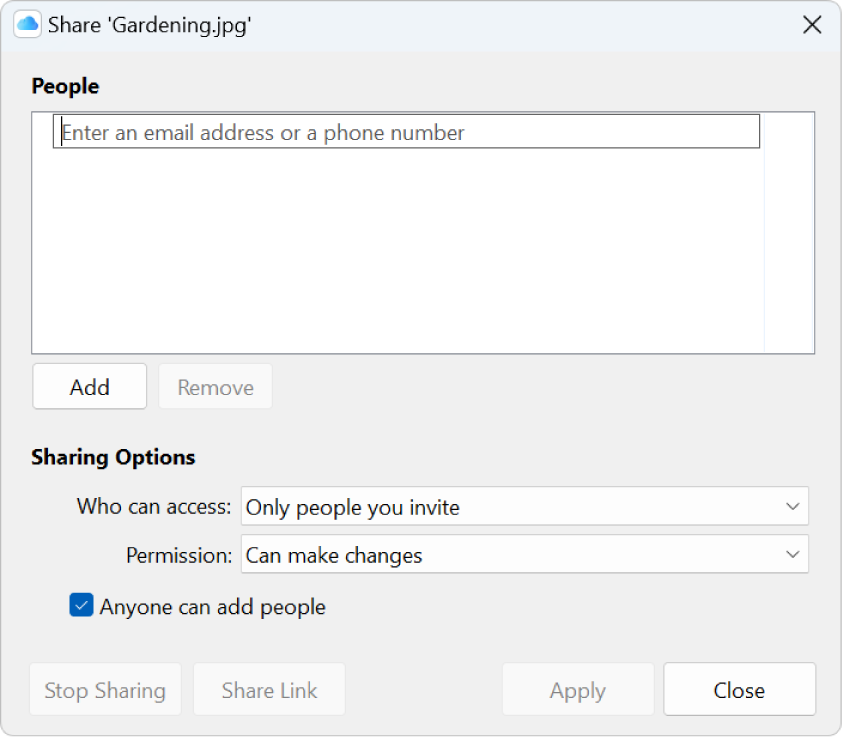
Under Delingsvalg, velger du hvem som får tilgang til filen eller mappen, samt hvem som kan gjøre endringer. Du kan også tillate at deltakere legger til eller fjerner personer i en delt fil eller mappe.
Klikk Bruk.
Når du deler en mappe, er filene i den delte mappen kun tilgjengelige for deltakerne. Hvis du vil invitere flere til å bruke filene, må du endre innstillingene for den delte mappen. Du kan ikke legge til deltakere for individuelle mapper eller filer i den delte mappen.
Administrere deltakere og delingsvalg
Eieren av en fil eller mappe kan administrere deltakere og delingsalternativer.
Hvis eieren av en fil eller mappe tillater det, kan deltakere legge til andre personer i en delt fil eller mappe. De kan imidlertid ikke administrere delingsinnstillingene for personene de legger til. Kun eieren kan endre delingsalternativene.
Merk: Du kan ikke endre delingsinnstillingene for et individuelt dokument i en delt mappe. Du må endre innstillingene for mappen.
Åpne Filutforsker på Windows-maskinen din og klikk på iCloud Drive i navigasjonspanelet.
Høyreklikk på den delte filen eller mappen, velg Del med iCloud Drive, og velg deretter Administrer delt fil eller Administrer delt mappe.
Gjør ett av følgende:
Legg til en deltaker: Klikk på Legg til og skriv deretter inn deltakerens e-postadresse.
Fjern en deltaker: Velg deltakeren du vil fjerne, og klikk deretter på Fjern.
Endre delingsvalg: Under Delingsvalg, velger du hvem som får tilgang til filen eller mappen, samt hvem som kan gjøre endringer.
Klikk Bruk.
Fjern deg selv fra en delt fil eller mappe
Hvis du er en deltaker, kan du fjerne deg selv fra en delt fil eller mappe.
Åpne Filutforsker på Windows-maskinen din og klikk på iCloud Drive i navigasjonspanelet.
Høyreklikk på den delte filen eller mappen, velg Del med iCloud Drive, og velg deretter Administrer delt fil eller Administrer delt mappe.
Under Personer, velger du navnet ditt, klikker på Fjern og deretter på Ja.
Avslutt deling av filer eller mapper
Du må være eier av filen eller mappen for å avslutte delingen av den.
Åpne Filutforsker på Windows-maskinen din og klikk på iCloud Drive i navigasjonspanelet.
Høyreklikk på den delte filen eller mappen, velg Del med iCloud Drive, og velg deretter Administrer delt fil eller Administrer delt mappe.
Gjør ett av følgende:
Stopp deling med alle deltakere: Klikk på Stopp deling, deretter klikker du på Ja.
Stopp deling med én deltaker: Velg deltakeren du vil fjerne, klikk på Fjern og klikk deretter på Bruk.
Når du avslutter deling eller sletter en delt mappe, mister deltakerne tilgang til filene i mappen og kan ikke redigere dem.